OculusRiftのセットアップ方法
公開: 2022-01-29入手可能な最も没入型のバーチャルリアリティヘッドセットの1つを購入しましたが、どこから始めればよいかわかりません。 このガイドでは、VRを開始できるようにOculusRiftヘッドセットとタッチモーションコントローラーを構成する方法について説明します。
ハードウェアがあることを確認してください
最初にOculusRiftを入手する必要があります。これは399ドルで入手でき、ヘッドセットとコントローラーの端に必要なものがすべて含まれています。Riftヘッドセット自体、2つのセンサー、2つのTouchモーションコントローラー、およびOculusRemoteです。
ただし、これはハードウェアの半分にすぎません。 また、バーチャルリアリティを処理できるPCも必要です。 Oculusは、少なくともIntel Core i5-4950 / AMD Ryzen 5 1500X CPU、Nvidia GTX970 / 1060またはAMDRadeon R9 290 / RX 480、8 GBのRAM、3つのUSB 3.0ポート、およびHDMI1.3ポートを備えたシステムを推奨しています。 それがない場合は、買い物に行く時間です。 Oculus Readyというラベルの付いたゲーミングPCを探すことも、VRに最適なデスクトップとラップトップのリストを読むこともできます。
OculusRiftソフトウェアをダウンロードしてインストールします
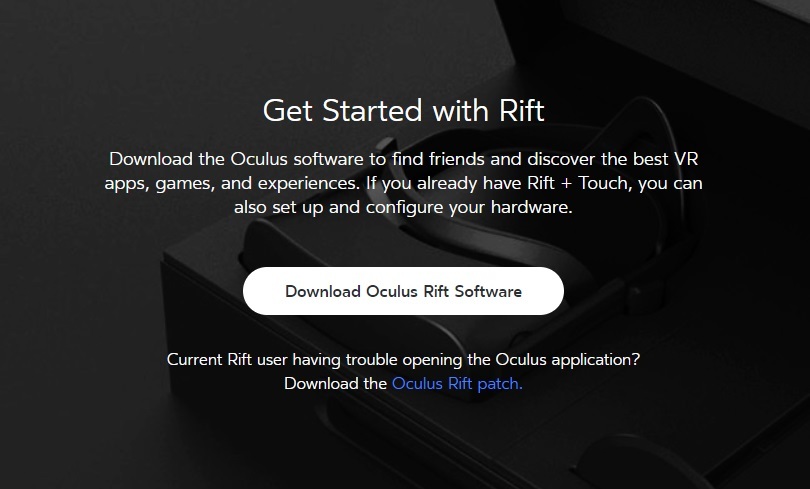
http://www.oculus.com/rift/setupにアクセスし、[Download Oculus RiftSoftware]をクリックします。 リンクが機能しない場合は、Oculusサイトにアクセスし、Riftをクリックしてから、Setupをクリックしてページを見つけます。 ソフトウェアをインストールします。これにはしばらく時間がかかります。 インストーラーは、システムをRiftに対応させるために、数ギガバイトの追加データをダウンロードする必要があります。
Oculusアカウントを作成する
Oculusソフトウェアをインストールして実行すると、Oculusアカウントを作成またはサインインするように求められます。 心配しないでください。これは無料のアカウントで、サブスクリプション料金など、Riftにすでに支払った価格に加えて何もありません。 ただし、OculusRiftソフトウェアを購入およびダウンロードできるOculusストアへのアクセスは提供されます。 Steamアカウントのように考えてください(これは別のステップであり、VRゲームを入手する別の方法になります)。
安全ビデオを見る
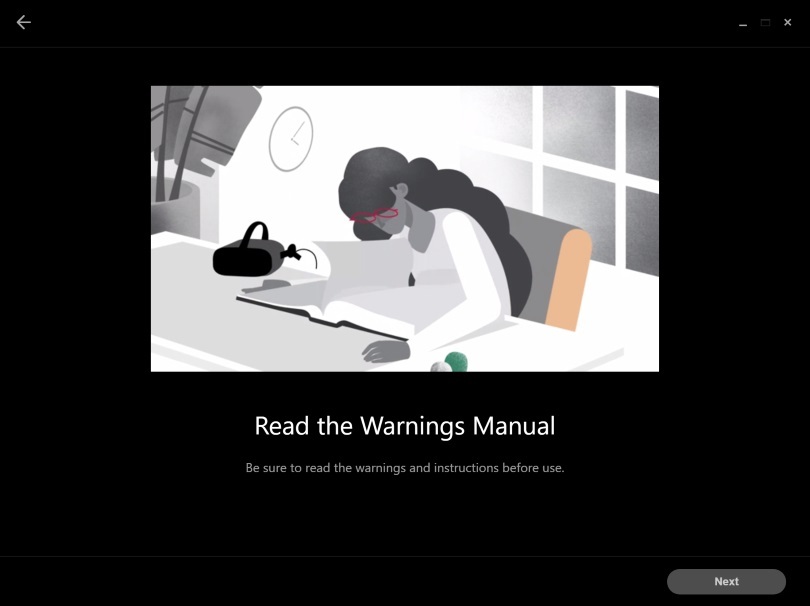
ソフトウェアは、Oculus Riftに関する基本的な安全性の問題を説明する短いビデオを再生します。たとえば、使用に適した年齢や周囲の状況を認識している必要があります。 これをスキップすることはできません。
ヘッドセットの構成を開始します
OculusソフトウェアがRiftとさまざまなセンサーの接続をすぐに案内しない場合は、ポップアップするメイン画面でこのプロセスを手動で開始できます。 [デバイス]、[リフトの構成]、[フルセットアップ]の順にクリックして、ヘッドセットを実際にPCで動作させるマルチステッププロセスを実行します。
ヘッドセットとセンサーを物理的に接続する

これは、プロセスの中で最も技術的に厳しい部分です。 4本のケーブルをコンピュータに接続する必要があります。 2つのWebカメラのようなセンサーをUSB3.0ポートに接続し、ヘッドセットケーブルを別のUSBポートとコンピューターのHDMI出力に接続します。 すべてが接続されると、ソフトウェアは各デバイスに緑色のチェックマークとOKを表示します。
コントローラをワイヤレスで接続する
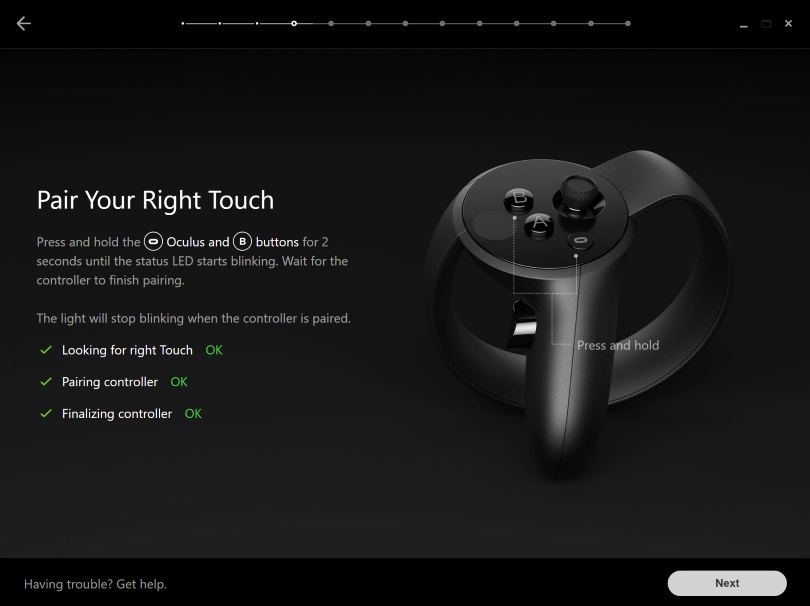
次の画面では、入力デバイスを設定するように求められます。 OculusRiftにはOculusTouchモーションコントローラーとOculusRemoteが付属しており、ヘッドセットでXboxOneゲームパッドを使用することもできます。 少なくとも最初の2つの項目と、Xboxコントローラーがある場合はそれを確認し、[次へ]をクリックします。
各コントローラーの電源を入れ、個別にペアリングするように設定する必要があります。その方法を示す個別の画面が表示されます。 リモコンの場合は、中央のボタンを押したままにします。 左側のOculusTouchコントローラーの場合、メニューボタンとYボタンを2秒間押し続けます。 右側のOculusTouchコントローラーの場合、OculusボタンとBボタンを2秒間押し続けます。 これらすべての場合において、ソフトウェアはコントローラーを自動的に検出し、それらをPCとワイヤレスでペアリングする必要があります。

ファームウェアを更新します
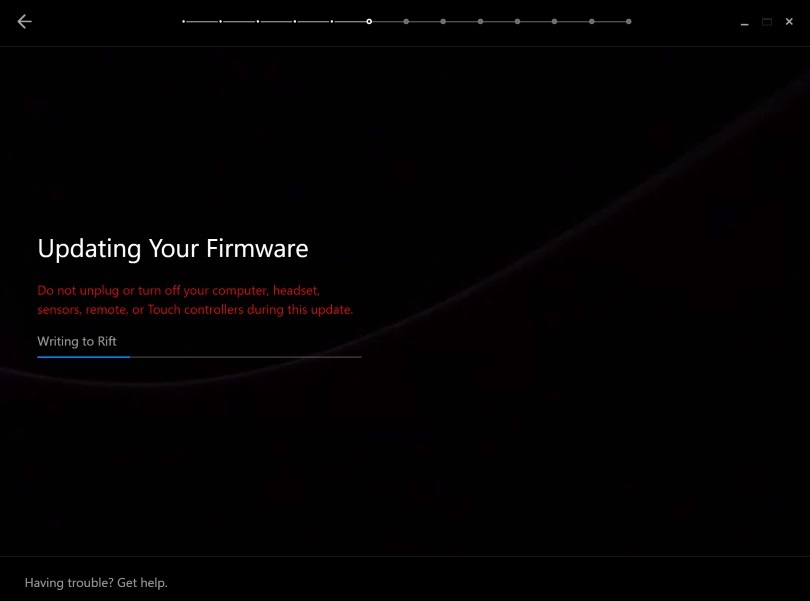
すべてがペアリングされて接続されると、ソフトウェアはヘッドセット、センサー、Oculus Touchコントローラー、およびリモートのファームウェアの更新を開始します。 これには数分かかる場合があります。 それが完了するまで、何もプラグを抜かないようにしてください。
センサーを配置する
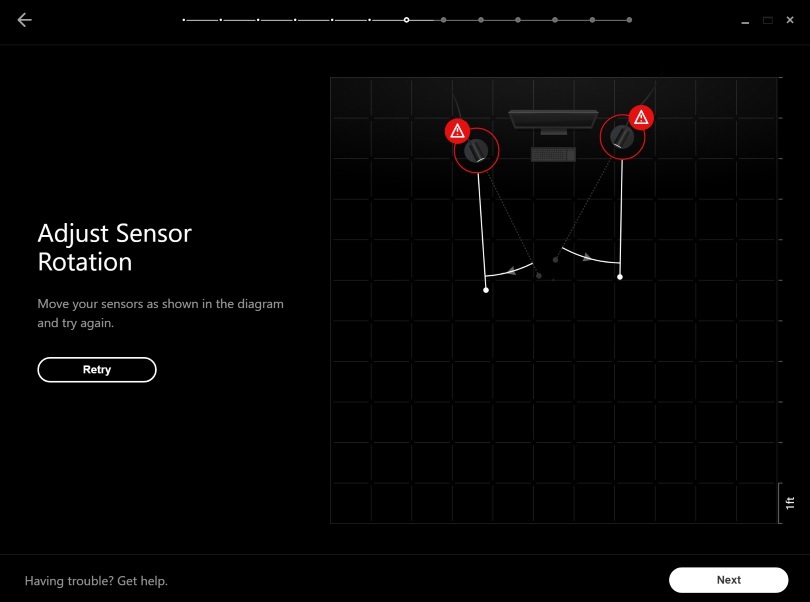
2つのセンサーはOculusRiftおよびOculusTouchコントローラーに従い、机の前(または他の場所に設置した場所)の3D空間でそれらの位置を追跡します。 これを行うには、VRを使用する領域全体をカバーするように適切に配置する必要があります。 少なくとも10x10フィートの開いた正方形をお勧めします。 その領域がクリアされたら、センサーを配置して、すべてが正しく機能していることを確認できます。
2つのセンサーは、互いに3〜6フィート離して配置する必要があります。つまり、モニターのいずれかの側から少なくとも1フィート離してください。 光沢のある黒い面があなたの方を向いていることを確認してください。これらは各センサーのレンズです。
適切な場所を見つけたら、クリックして[センサー追跡の開始]画面に移動します。 Riftを使用する場所でタッチコントローラーを保持し、トリガーを引くように指示されます。 運が良ければ、緑色のチェックマークと2つの青色のフィールドが画面に表示されます。これは、センサーが正しく配置されていることを意味します。 センサーを回転させてプレイエリアをより適切にカバーするように指示するエラーと矢印が表示される可能性が高くなります。 センサーは想像以上に広い視野を持っているので、両方を直接あなたに向けるのではなく、まっすぐ前に向けてそこから調整するのが最善です。
プレイエリアを描く
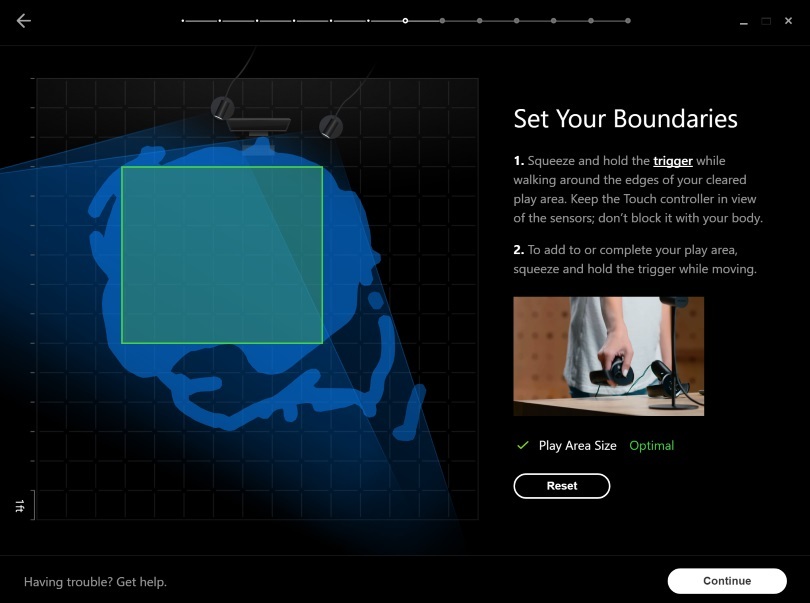
プレイエリアをクリアし、センサーを正しく配置すると、Riftを使用する場所の境界を設定できます。 これはガーディアンシステムと呼ばれ、VRを使用するためにクリアしたスペースの端に近づくとグリッドが表示されます。 コンピューターの前、センサーの範囲内にあるタッチコントローラーの1つを持ち、トリガーを引きます。 トリガーを押したまま、プレイエリアの端に境界線を引き、コントローラーを自分とセンサーの間に置いて、ブロックしないようにします。 十分な広さの領域を描画すると、緑色のボックスが表示され、VRを使用するための適切なスペースがあることを示します。
十分なスペースがない場合は、Guardianシステムを無効にして、物理的な動きを制限しながら静止することに重点を置いたVRソフトウェアを使用できます。
ヘッドセットを調整する
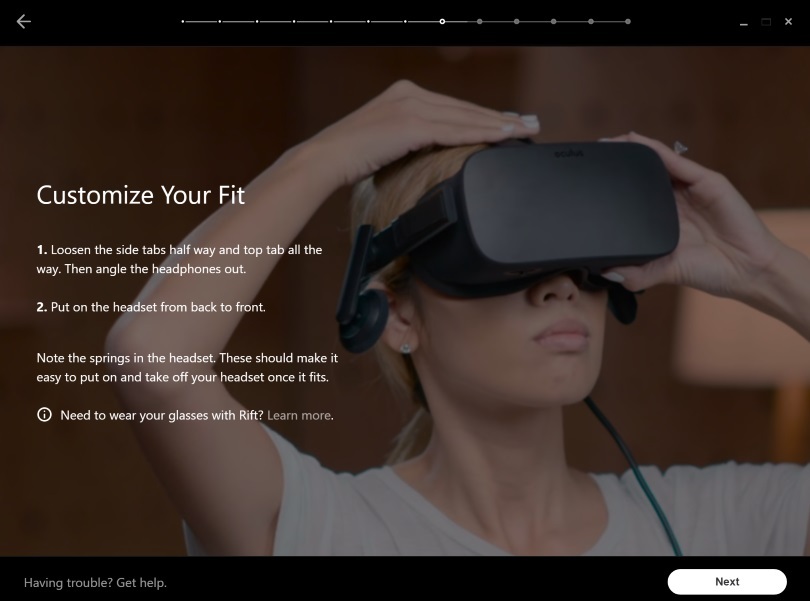
Oculus Riftを機能させるには、頭に快適にフィットする必要があります。これには、いくつかの調整が必要です。 ヘッドセットのストラップがどこに接続されているか、面ファスナーでストラップを締めたり緩めたりする方法を学びます。 ヘッドセットを頭にかぶせて、ぴったりと感じるがきつすぎないようになるまでストラップを引っ張ります。 頭を動かしても動かずに顔にとどまるはずです。
その後、レンズの位置を調整して、リフトを通して最高の視界を得ることができます。 リフトの左下隅にあるスライドレバーが目の前のレンズを動かすので、写真が鮮明に見えない場合に調整を行うことができます。
VRを使い始めましょう!
すべてが接続、配置、更新されたので、Riftを使用する準備が整いました。 Oculusソフトウェアは、Riftを装着し、Oculus Touchコントローラーを手に取り、使用を開始するように指示します。 ヘッドセットを装着すると、ソフトウェアがヘッドセットをVRでナビゲートする方法のチュートリアルを案内します。 その時点で、ヘッドセットは完全に構成されており、試してみることができます。 物事のコツをつかんだら、最高のVRゲームのいくつかをチェックすることをお勧めします。
